Googleフォトの消しゴムマジックと消しゴムマジック機能搭載アプリおすすめ
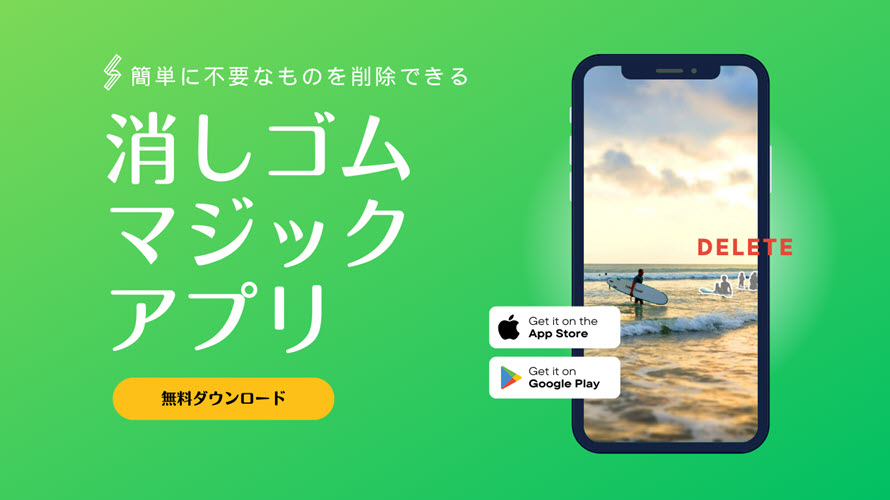
2024年5月15日、Googleは、これまで「Google Pixel」シリーズ限定だった編集機能「Magic Eraser(消しゴムマジック)」を、全ての「Googleフォト」ユーザーに提供すると発表しました。これで、ほぼ全てのGoogleフォトユーザーが、写真から不要なオブジェクトや人物を簡単に消去できるようになります。
一方、一般のGoogleフォトユーザーなら、消しゴムマジック機能の利用回数には制限があります。
この記事では、Googleの「消しゴムマジック」と、同様の機能を持つ他のアプリについて詳しく紹介します。
消しゴムマジックとは
- 使いやすい:初心者向けに開発されたため、めっちゃ使いやすい。
- 効果的:精度の高いAIで、画像を劇的に高画質にすることが可能。
- 効率性:最大100枚の画像を同時に処理、効率性の向上を実現。
- 無料:すべての機能が無料で利用できます。
消しゴムマジック系のアプリを使用すると、削除後に画質が低下することがあります。特に無料版のアプリでは、分解能が自動的に縮小されるケースが多く、結果として画像のクオリティが落ちてしまいます。これは特に、処理の過程で細部がぼやけたり、色合いが失われたりする可能性があるため注意が必要です。
そのため、画質を損なわずに編集作業を行いたい場合は、「Aiarty Image Enhancer」を併用することをおすすめします。このツールはAI技術を駆使して、写真の解像度を大幅に向上させ、ぼやけた部分やピクセル化した箇所を滑らかに補正してくれます。
Aiarty Image Enhancerを使うことで、削除後に失われた画質を取り戻し、プロフェッショナルな仕上がりを実現できます。また、編集した写真を高解像度のまま保存できるため、画質に妥協せずにクオリティの高い一枚を作り上げることが可能です。
高品質な画像編集を目指す方には、ぜひAiarty Image Enhancerの使用を検討してみてください。
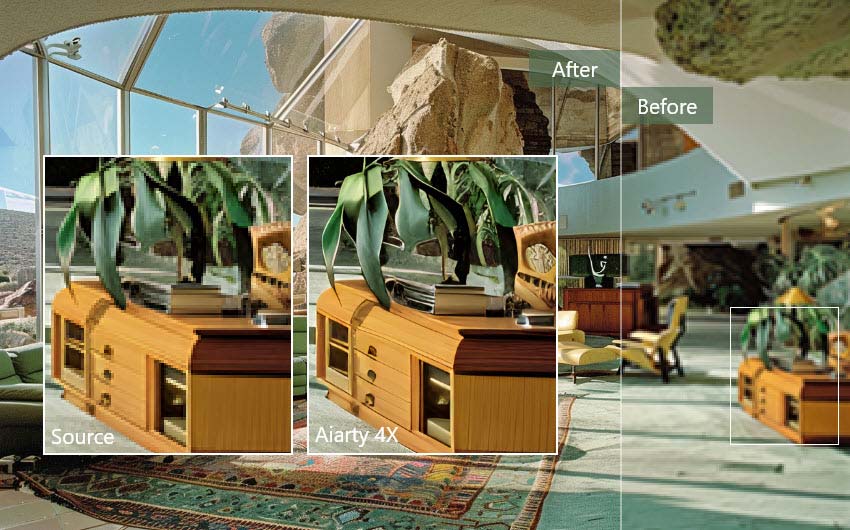
まずはGoogleフォトの消しゴムマジック機能について詳しく紹介します。
機能概要
-
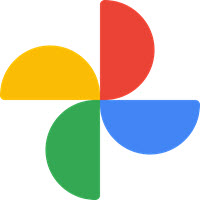 Googleフォト - Free!
Googleフォト - Free!対応OS:Android 8.0 以上; iOS 16.1以降; iPadOS 16.1以降
「消しゴムマジック」は、写真に写り込んだ不要なオブジェクトや人を、まるで初めから存在しなかったかのように削除できる機能です。
対象オブジェクトを大まかに選択するだけで、アプリが自動的にその輪郭を認識し、削除してくれるのが最大の特徴です。
そして、AIが背景を自動で補完し、違和感のない仕上がりを実現します。
この機能は、日常の写真から旅行先のベストショットまで、簡単に美しい写真に仕上げるために使える便利なツールです。
他の主要なAI編集機能
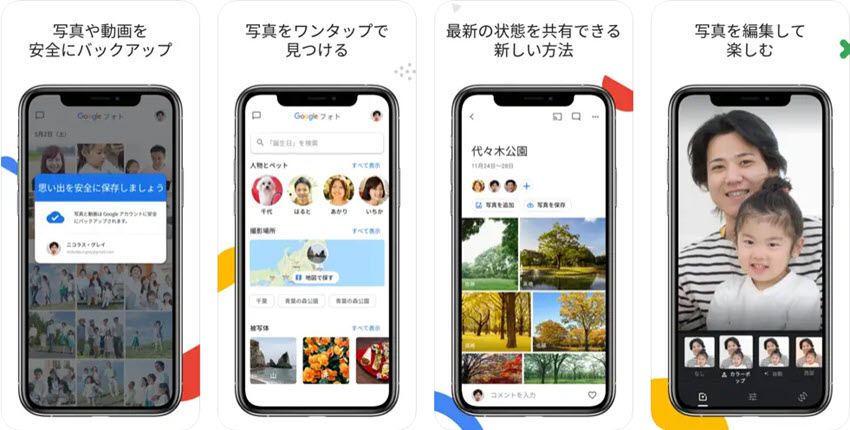
- Photo Unblur(ボケ補正):ぼやけた写真をクリアにする機能
- Portrait Light(ポートレートライト):ポートレート写真の照明を調整し、より魅力的な見た目に仕上げる
- 編集マジック:生成AIを使い、足りない部分を自然な背景として補完
これらの機能は、Android 8.0以降またはiOS 16.1以降の端末、ChromeOSの最新バージョン、またはPCのWebアプリで一部機能が利用可能です。利用回数には制限があり、無制限に使いたい場合はGoogle Pixelスマートフォンか、Google Oneのプレミアムプランへの加入が必要となります。
利用条件と対応デバイス
- Android/iOS端末:Android 8.0/iOS 16.1以降のOSが必要
- PC:Webアプリで一部の機能が利用可能
- ChromeOS:バージョン118以降のChromebook Plusで、メモリ3GB以上が必要
また、無料プランでは月に10回まで消しゴムマジックで編集した写真を保存できますが、無制限に利用するためには、Pixelスマートフォンか、プレミアムGoogle Oneプラン(2TB以上)の契約が必要です。
Googleフォト以外のおすすめ消しゴムマジック機能搭載アプリ
Google フォト以外にも、消しゴムマジックと似た機能を持つアプリがいくつか存在します。これらのアプリを使えば、無料で写真にある不要なものを除去することができます。
消しゴムマジックアプリNo.1〜TouchRetouch
-
 TouchRetouch: 削除 補正、Fix 人物を消す - Free!
TouchRetouch: 削除 補正、Fix 人物を消す - Free!対応OS:iOS 14.0以降; iPadOS 14.0以降; Android 8.0以上
TouchRetouchは、オブジェクト削除に特化したアプリで、シンプルながら強力なツールが揃っています。特に線状のオブジェクトを簡単に一括削除できる「ライン消去」機能が特徴です。プロフェッショナルな修正が可能で、より精度の高い編集を行いたいユーザーに最適です。
さらに、クローンスタンプツールを使うことで、背景の一部をコピーし、不要な部分にペイントすることで違和感なく補修できます。細かい調整が必要な場合でも、このツールを使えば正確な編集が可能です。
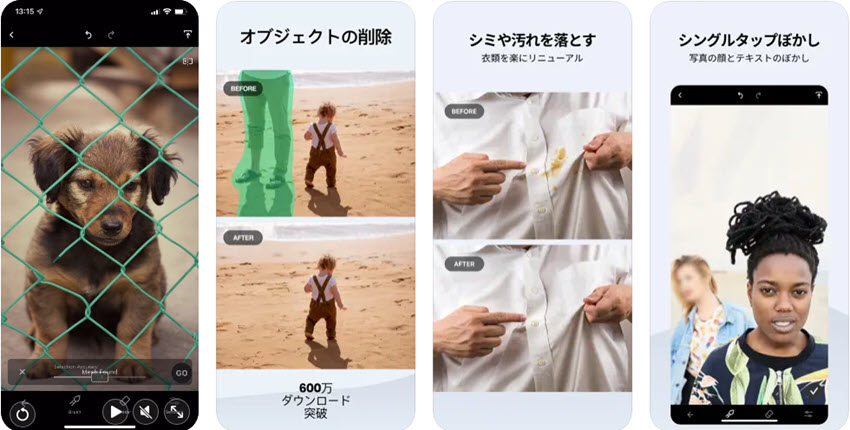
🔶 TouchRetouchというアプリの消しゴムマジック機能について
TouchRetouchは、さまざまな写真編集ニーズに対応するために、5つの高度な除去機能を搭載しています。それぞれの機能を使うことで、写真の不要な部分を簡単に修正でき、プロフェッショナルな仕上がりが期待できます。
1. オブジェクト除去
- ブラシ、投げ縄、消しゴムなどを使って、写真内の不要なオブジェクトを簡単に選択し、削除できます。
- オブジェクト認識アルゴリズムが搭載されており、複雑な形状の物体も自動的に検出し、正確に除去できます。
2. 線の除去
- 線を細、中、太いという3つのサイズに設定でき、不要な線を簡単に削除可能です。電線やシミ、柱、フェンスなど、線状のオブジェクトがある場合に特に効果的です。
- 線の一部をタップするだけで、自動的に線全体を検出し、正確に削除します。
3. メッシュ除去
- メッシュ認識アルゴリズムにより、写真の中にあるメッシュを自動的に検出して削除できます。例えば、フェンスや網目のような細かい構造物を手軽に除去できるのが特徴です。
4. クローンスタンプ
- クローンスタンプツールを使用して、写真内の一部分をコピーし、他の部分に適用することで、不要な部分を自然に埋めることができます。背景をきれいに保つために使用されることが多い機能です。
5. ぼかし
- 特定のエリアにぼかし効果を加えることで、不要な部分を目立たせず、より自然な編集を行えます。テキストや細かいディテールを目立たなくしたい場合に有効です。
消しゴムマジックアプリNo.2〜写真消しゴム
-
 写真消しゴム - 人消すアプリ, フォトリタッチ, 写真加工, 文字消し - 無料アプリ
写真消しゴム - 人消すアプリ, フォトリタッチ, 写真加工, 文字消し - 無料アプリ対応OS:iOS 15.0以降;iPadOS 15.0以降
写真消しゴムは、不要なオブジェクトや人物を簡単に削除できるiOSアプリで、AI補正機能を搭載しています。高度なアルゴリズムにより、削除後の欠落部分も自動で補完し、自然な仕上がりが可能です。

🔶 写真消しゴムというアプリの消しゴムマジック機能について
写真消しゴムアプリには、不要な物を削除するための3つのモードがあり、それぞれ独自の機能を持っています。
1. オブジェクトモード
- Auto(自動):AIが自動的に不要なオブジェクトを検出し、削除候補を提示します。簡単に選択し、ワンタップで削除が可能です。初心者にも使いやすい機能です。
- Background(背景):背景と被写体を自動的に判別し、被写体をクリアに表示しながら背景をぼかすことができます。また、テキスト入力を用いて、AIによって異なる背景を生成することも可能です。
- Sky(空):空が含まれている写真では、AIが空とその他の部分を認識し、空をぼかすか、テキスト入力によって希望する空のイメージをAIで生成することができます。
消しゴムモード
- 「消しゴム」モードは、まるで本物の消しゴムを使うように、指で直接画面をなぞることで不要な物を削除できます。このモードでは、削除範囲を自分で細かく調整できるため、直感的に操作できます。
手動モード
「手動」モードは、より精密に選択や削除を行いたい場合に適した機能です。3つの選択ツールが用意されており、細かい部分まで自分でコントロールして作業できます。
- 投げ縄ツール:オブジェクトの周りをフリーハンドで囲むことで、対象物を選択できます。細かい範囲を自由に指定できるため、複雑な形状のオブジェクトに対応できます。
- ラインツール:直線状のオブジェクトや、細長いものを削除する際に役立つツールです。例えば、電線やポールなどを簡単に選択して削除することができます。
- クローンツール:周囲のピクセルをコピーして欠損部分を埋めるツールです。削除した部分を周囲の背景と自然に馴染ませるため、違和感のない仕上がりを実現します。
消しゴムマジックアプリNo.3〜Meitu
-
 Meitu ぼかし加工&カメラ&AIイラスト化アプリ- Free!
Meitu ぼかし加工&カメラ&AIイラスト化アプリ- Free!対応OS:Android 8.0 以上; iOS 13.0以降; iPadOS 13.0以降
Meituは、画像編集や写真加工を専門としたスマホアプリで、自撮りの顔補正や美肌補正機能、動画編集機能などが充実しています。また、AIを活用して、消しゴムマジックのような機能も提供しており、簡単な操作でオブジェクトや人を消すことができます。背景の補完やフィルターも充実しており、SNS向けの編集に最適です。
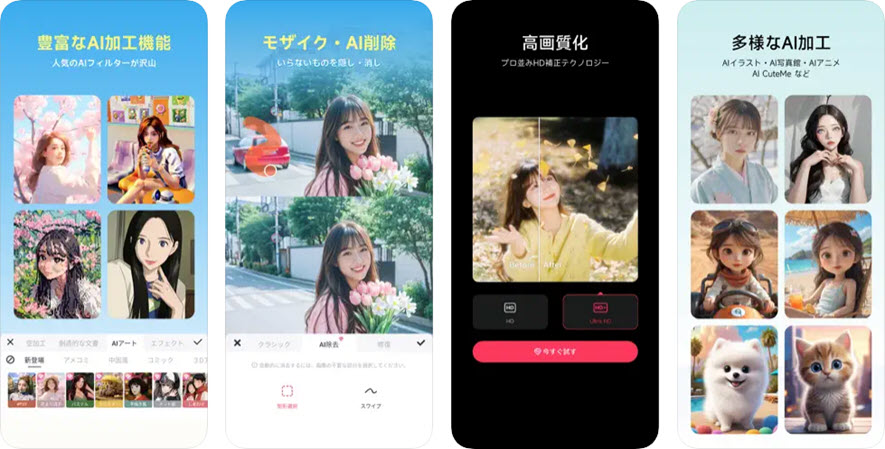
🔶 Meituというアプリの消しゴムマジック機能について
Meituでは、「消しゴムマジック」機能として3つの主要なツールを提供しています。これらを使うことで、不要なオブジェクトやテキスト、ウォーターマークを簡単に除去することが可能です。
1. AI除去
この機能では、写真にある不要な物や人物を、AIが自動的に認識して削除します。選択方法は以下の3つから選べます。
- スワイプ:削除したい部分を指でスワイプするだけで簡単に選択できます。
- 矩形選択:削除したいエリアを四角形で囲む方法です。
- 囲む:削除したい対象物を、自由に囲んで選択することで精度の高い除去が可能です。
透かし
写真や画像に付いたウォーターマークを削除する機能です。以下の2つの方法で透かしを除去できます。
- 単一のウォーターマークを削除:写真の一部にある特定のウォーターマークをピンポイントで除去します。
- 全画面のウォーターマークを削除:画像全体に散りばめられた透かしを一括で除去できます。
テキスト削除
- この機能では、AIが自動的に写真内に含まれるテキストを自動的に認識し、不要なテキストを一括で削除します。複雑な背景にも対応しており、削除後も自然な仕上がりを維持します。
消しゴムマジックアプリの使い方
最後には、消しゴムマジック機能の利用方法を紹介します。ここでは、TouchRetouchを利用して、不要なものを除去する方法を画像付きで解説します。
- 1 TouchRetouchアプリを開き、画像を選択してアプリに追加します。
- 2 左下の「オブジェクト」をタップします。
- 3 2本の指で画像を拡大して、そして1本の指で消したいオブジェクトをしています。
- 4 右上の「↑」というアイコンをタップしたら、処理した画像がスマホに保存されます。
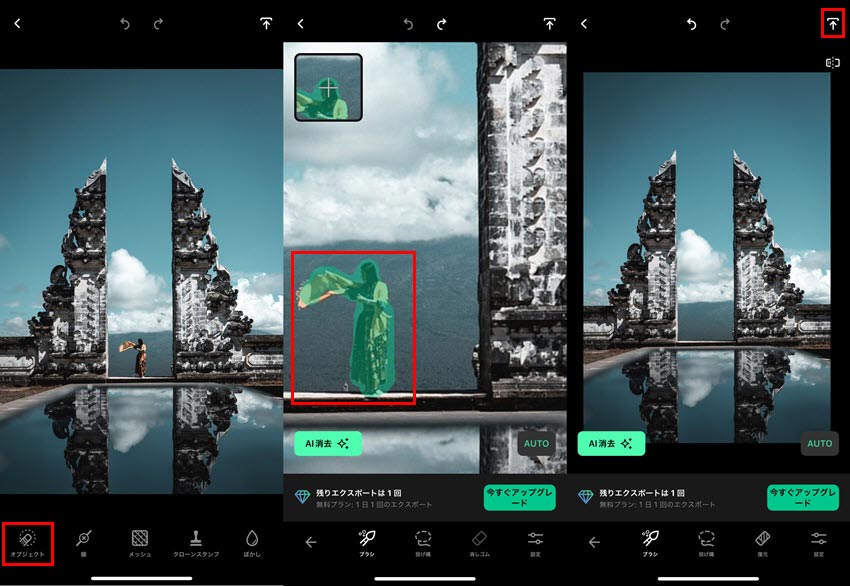

この記事を書いた人:なな
画像処理と人工知能に興味があります。AI技術を活用した画像高画質化、生成、背景透過・変更についての記事を執筆し、読者にわかりやすく手法やソフトの使い方、問題点を伝えています。
